時々TwitterなどでBlenderのシェーダーエディタ(旧ノードエディタ)の画像が流れてくることがあります。
しかし全く知識のない自分がそのシェーダーエディタを再現しようとすると「これってどのノードを追加すればいいの?」ということが多々ありました。というか今でもわかっていません。
なので今回は自分がシェーダーエディタで混乱した部分についての備忘録となります。
自分が調べたり検証したりしたものなので、間違っている可能性もあります。その場合は指摘していただけると助かります。
では、始めます。
1:ノードの色について
Blender2.8のノードには、以下のように各ノードの種類によって色分けされています。

この色分けはシェーダーエディタで「Shift+Aキー」を押して追加できるノードの種類ごとに以下のように決められています。

Inputなら赤、Shaderなら明るい緑など、色からどの種類のノードかを推測することができます。
2:紛らわしいノードについて
シェーダーエディタのキャプチャ画像からそれを再現しようとした場合、多くの人が躓くだろう紛らわしいノードは以下のものだと思います。

これらのノードは「プルダウンで選択したものがノードの名前になる」ので、「Shift + Aキー」からの「Search」で検索しても出てこないので注意が必要です。
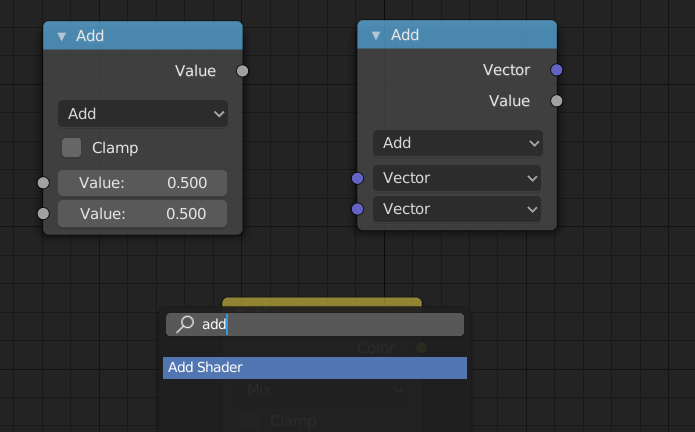
・青色の2つのノードについて
上2つの青色のAddとなっているノードは違う種類のノードで左側が「Math」、右側が「Vector Math」になります。
見分けるコツとしては以下の画像で示した部分になります。
| 注目点 | Math | Vector Math |
|---|---|---|
| Vectorの出力 | 無 | 有 |
| Clampチェックボックス | 有 | 無 |
| 設定項目 | Value | Vector |
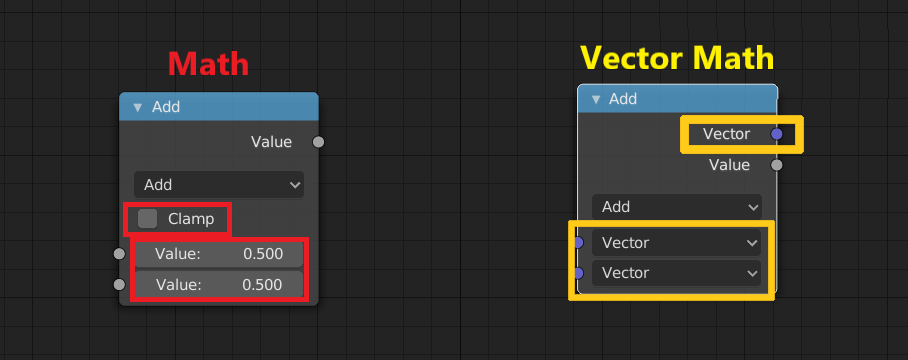
またそれぞれのプルダウンで設定できる種類も違っています。
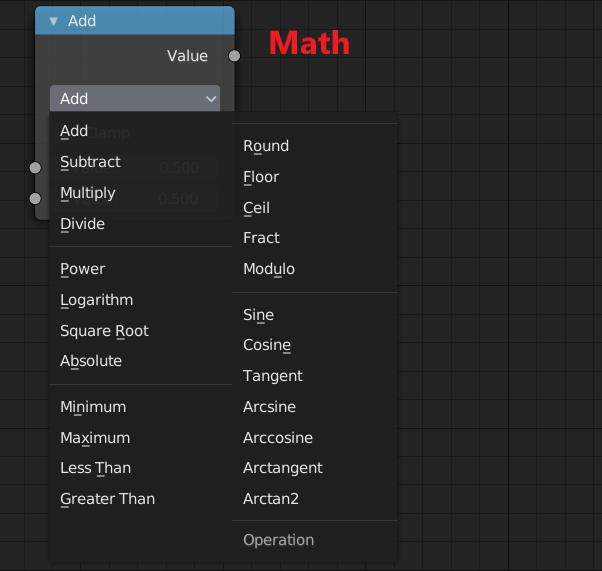
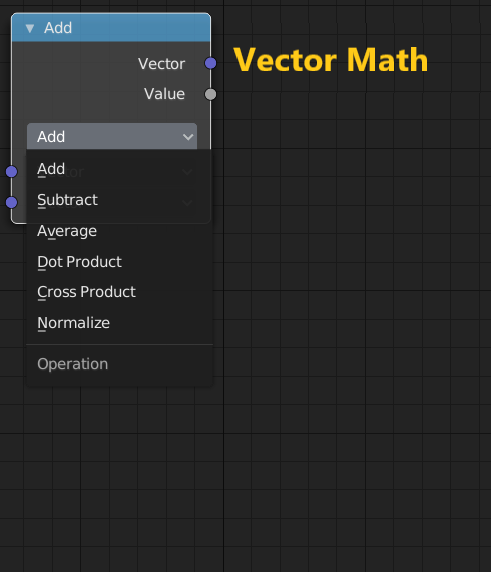
・黄色のノードについて
黄色のDivideも検索して出てこず、プルダウンによって名前が変わるこのノードは「Mix RGB」というノードです。
プルダウンで出てくる種類がかなり多いので、探すときには注意が必要です。
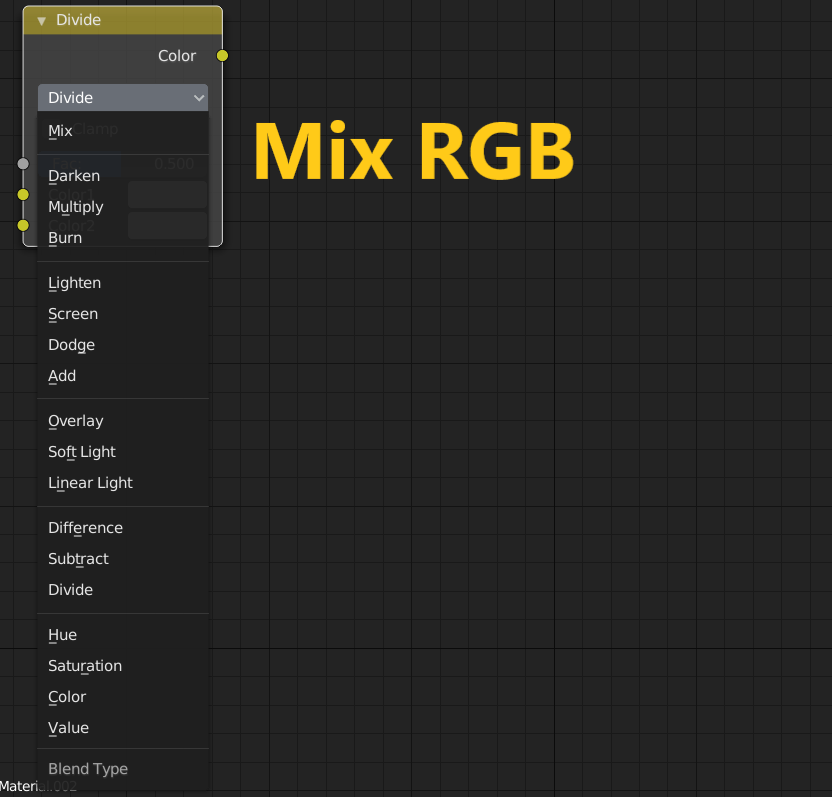
3:ノード間の線をRerouteを追加して見やすくする
ノードが多くなったり繋ぎ方が複雑になって見難くなる場合があります。
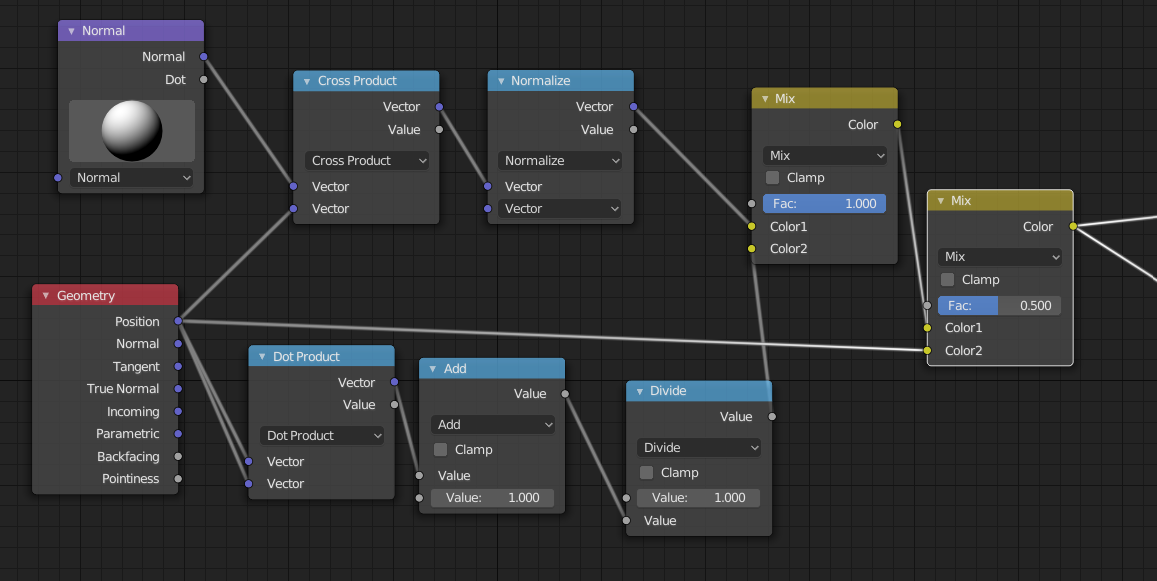
その場合はRerouteという点を追加して折れ線のようにして見やすくすることができます。
ノード間の線を「Shift + 右ドラッグ」で線を切るように動かすと、そこにRerouteという点が打たれます。また選択状態で「G」キーを押すとRerouteの位置をマウスで動かして左クリックで確定することができます。
選択状態で左ドラッグするとそこからさらに線を伸ばすことができます。
このRerouteの機能を使うことで多少見やすくすることができます。
以上がBlender2.8でのノードについて調べたことです。
ノードの再現をやろうとすると色々大変なので何かの助けになれば幸いです。
また間違っていたりした場合はご指摘をお願いします。
・参考資料